Otwiera listę wiadomości niewysłanych
Aby wyświetlić listę należy z menu głównego Bramka SMS wybrać Wiadomości niewysłane.
Przy pomocy "paska narzędziowego list" można wysłać, otworzyć do podglądu lub usunąć wiadomość.
W skrzynce: Wiadomości niewysłane gromadzone są wszystkie wiadomości, których wysłanie zakończyło się niepowodzeniem.
Wiadomości można powtórnie wysłać za pomocą polecenia Prześlij dalej znajdującego się w rozwijanym menu (patrz poniżej).
Na wszystkich listach można zaznaczyć więcej niż jedną pozycję:
Zaznaczanie jest pokazane na przykładzie listy tarcz tacho/dni z karty kierowcy. Działa tak samo na wszystkich pozostałych listach.
|
|
Zaznaczenie pozycji Od - Do
| 1. | Kliknąć na pierwszą pozycję od na liście (poz.1 - rys. poniżej). |
| 2. | Nacisnąć i trzymając klawisz  kliknąć na pozycji do na liście (poz.2). kliknąć na pozycji do na liście (poz.2). |
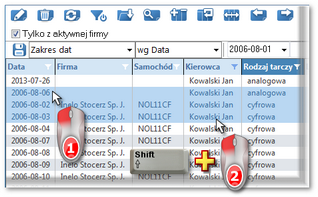 | | Rys. Zaznaczanie pozycji na liście od - do. |
Zaznaczenie dowolnych pozycji na liście
| 1. | Kliknąć na dowolną pozycję na liście (poz.1 - rys. poniżej). |
| 2. | Nacisnąć i trzymając klawisz  klikać na następnych dowolnych pozycjach na liście (poz.2). klikać na następnych dowolnych pozycjach na liście (poz.2). |
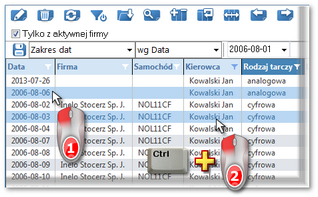 | | Rys. Zaznaczanie pozycji na liście od - do. |
Zaznaczenie wszystkich pozycji na liście
| 1. | Kliknąć prawym przyciskiem myszy w dowolnym miejscu na liście. |
| 2. | Z rozwijanego menu wybrać: Zaznacz wszystkie pozycje.
lub nacisnąć kombinację klawiszy:    . . |
|
|
|
|
Dodatkowe pozycje w rozwijanym menu:
| • | Pokaż wiadomość - pokazuje zawartość zaznaczonej wiadomości w nowym oknie; |
| • | Odpowiedz - otwiera okno: "Nowej wiadomości" z wypełnionym numerem telefonu na podstawie zaznaczonej wiadomości na liście; |
| • | Prześlij dalej - otwiera okno: "Nowej wiadomości" ze skopiowaną treścią zaznaczonej wcześniej wiadomości, którą można przesłać na ten sam lub inny numer; |
| • | Zapisz nadawcę - na podstawie zaznaczonej wiadomości program otwiera okno zapisu "Nowego kontaktu" z wypełnionym numerem telefonu. |
|
|
Zobacz również:
Nowa wiadomość (Jak wysłać wiadomość SMS)
Kontakty SMS